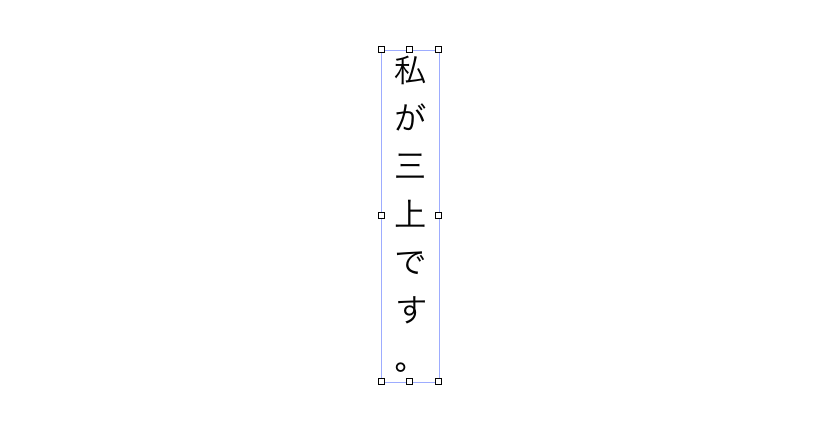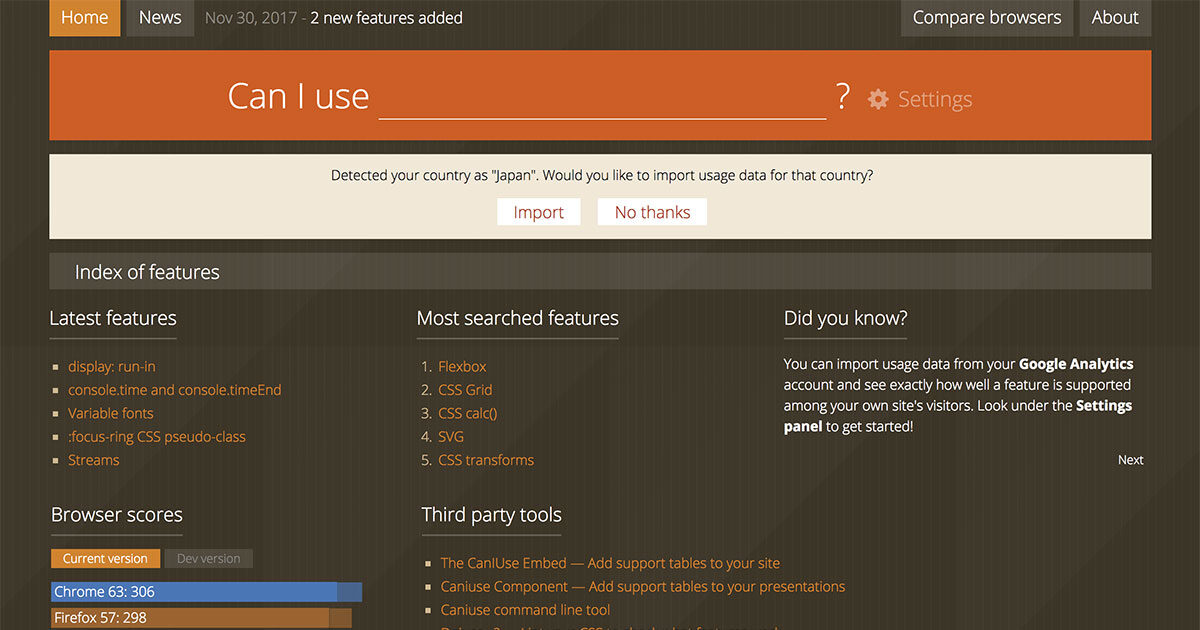大量の重い画像や動画ファイルを送れる「firestorage」
画像などの大量のファイルをメールで送るのは大変ですよね。
その逆で、受け取る側も大変だったりします。
1枚1枚の画像を保存しなければならなかったり、
受信にも時間がかかったり。。(もちろん送信にも時間がかかります。)
そんな時に使えるサービスが「firestorage」!
firestorage ってなに?
firestorageとはオンラインストレージサービスと呼ばれる物です。
画像や動画などのファイルをメールで送信するのではなく、オンライン(=インターネット)上にアップロードし、そのファイルをダウンロードする事ができるというサービスです。
最近だとクラウドなんて呼ばれ方もしています。
他にも同じようなサービスはありますが、250MBまでのファイルを送る事ができるのと、登録不要、そして何より操作が簡単なところがオススメポイントです。
firestorage の使い方
firestorage には2種類のファイルアップロード方法があります。
1. 1つのファイルとしてまとめてアップロードする方法
2. 画像1つ1つをアップロードする方法
どちらでも問題ないのですが、圧倒的に簡単なのは1つ目のまとめてアップロードする方法です。
まず始めに、送るファイルをまとめて「zipファイル」へと変換します。
複数の画像等を1つのファイルとして扱う事が出来るように変換する事ができます。
送りたいファイルを1つのフォルダにまとめます。
まとめたらフォルダを右クリックして、macだと「”●フォルダ名●”を圧縮」、Windowsだと「圧縮」→「zip」を押してzipファイルを作成します。
※ Windows だと入れているソフトなどで操作が違う事があります。
これでzipファイルに変換が完了です。
次はfirestorageにまとめたzipファイルをアップロードします。
サイトへ行くと「違法なファイルではない」と「違法な写真・画像ではない」という選択画面が現れます。
ここでは「違法なファイルではない」を選択します。
すると、「アップロード」のボタンが表示されるので「アップロード」ボタンをクリックします。
ボタンの下の「保存期間3日間」は任意に設定してOKです。
先ほど作成したzipファイルを選択して「開く」をクリックするとアップロードが始まります。
ファイルのサイズによって時間がかかる事もありますが、下にある赤いバーが右端まで行くとアップロードが完了し「アップロードが完了しました。」という文言と一緒に、下にURLが表示されます。
画像を送りたい相手にこのURLを送ると、受け取り側は画像をまとめてダウンロードする事ができます。
受け取り側はこんな画面。
オレンジ色の「ダウンロード」ボタンを押すだけで簡単にダウンロードできます。
ちなみに、最初のところで「違法な写真・画像ではない」を選んで画像をアップロードするとこんな感じ。
画像をアップロードする方はそんなに大変じゃないですが、ダウンロードする方は1枚1枚ダウンロードしなきゃいけないのでちょっと大変です。
firestorageを使えば、画像や動画など重いファイルも簡単に送受信する事ができます。
こういう便利なサービスはどんどん使っていきたいですね!